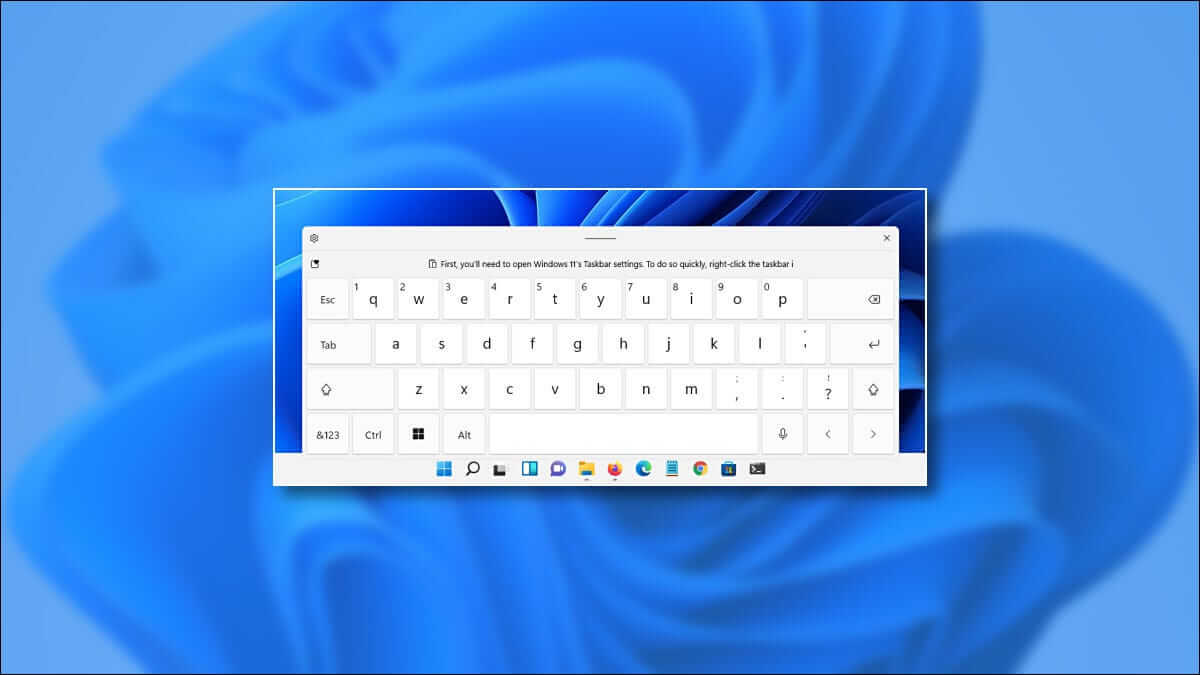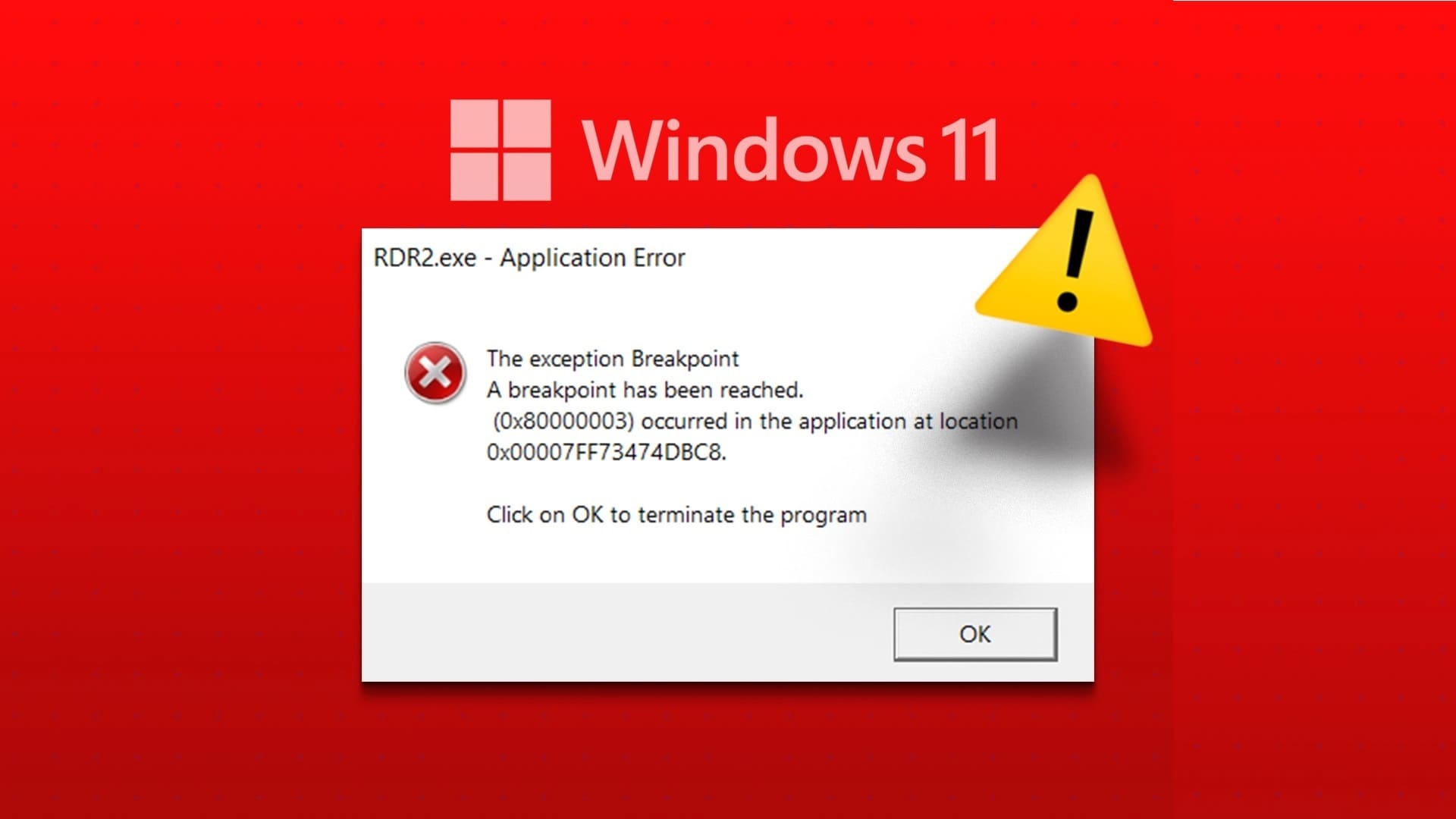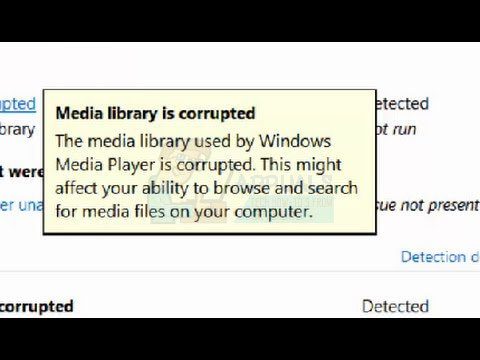Saat menggunakan pengolah kata seperti Microsoft Word Untuk berkolaborasi dengan orang lain, Anda dapat menggunakan fitur seperti Lacak Perubahan untuk melacak modifikasi pada dokumen. Namun, itu tidak mengandung Microsoft Excel Pada fitur serupa. Anda bisa mencoba alternatif lain untuk memastikan Anda melacak perubahan dalam buku kerja Excel Anda. Salah satu alternatifnya adalah delisting. Coretan adalah garis yang digambar di tengah kata untuk menunjukkan teks yang salah atau akan dihapus. Berbeda dengan Microsoft Word, Microsoft Excel tidak memiliki fitur coretan pada pitanya. Berikut cara mengakses fitur coretan di Microsoft Excel.
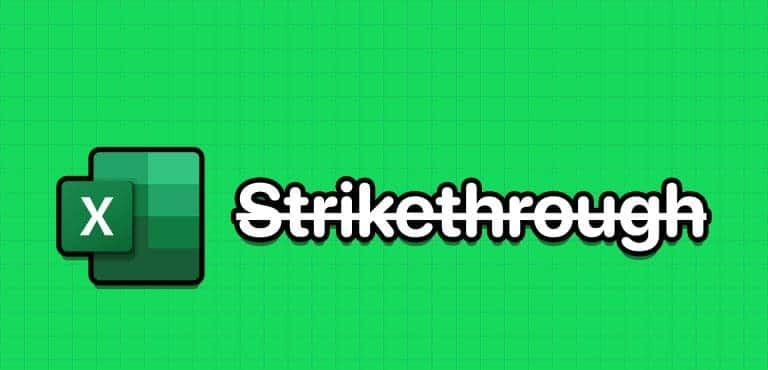
Cara mencoret teks di Microsoft Excel menggunakan pintasan keyboard
Meskipun fitur Coret tidak disertakan dalam pita Microsoft Excel secara default, fitur ini memiliki pintasan keyboard. Berikut cara menggunakan pintasan keyboard:
Perlengkapan 1: Klik tombol "Awal" pada bilah tugas untuk membuka menu "Awal" Dan ketik unggul untuk mencari aplikasi.

Perlengkapan 2: Dari hasilnya, klik Aplikasi أو Buku kerja Microsoft Excel untuk membukanya.

3: في buku kerja excel, Sorot sel yang ingin Anda coret. Untuk memilih beberapa sel, tekan dan tahan tombol kontrol pada keyboard, lalu klik sel yang ingin Anda pilih.
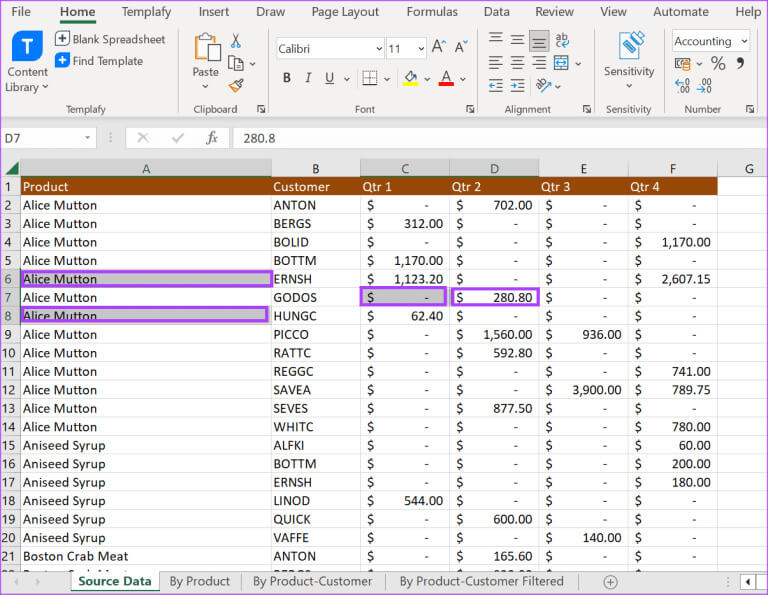
Perlengkapan 4: Di keyboard Anda, tekan dan tahan pintasan keyboard Kontrol + 5. Teks di dalam sel yang dipilih akan dicoret.
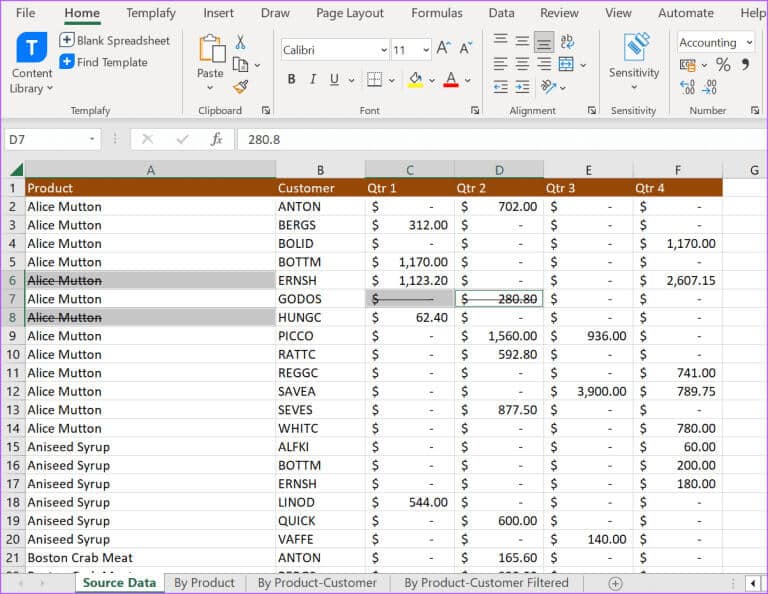
Untuk membatalkan baris Anda, Anda dapat mengikuti langkah yang sama seperti di atas.
Cara mencoret teks di Microsoft Excel dari menu Font
Fitur Coret adalah bagian dari alat pemformatan teks Excel. Sebagian besar alat pemformatan teks di Excel dapat ditemukan di menu Font. Namun, tidak semuanya ditampilkan di pita Excel. Untuk mengakses fitur coretan dan alat pemformatan teks tersembunyi lainnya, berikut yang perlu Anda lakukan:
Perlengkapan 1: Klik tombol "Awal" pada bilah tugas untuk membuka menu "Awal" Dan ketik unggul untuk mencari aplikasi.

Perlengkapan 2: Dari hasilnya, klik Terapkan atau Buku kerja Microsoft Excel untuk membukanya.

3: di pita Unggul, Klik tab Beranda.

Perlengkapan 4: في buku kerja excel, sorot sel yang ingin Anda coret. Untuk memilih beberapa sel, tekan dan tahan tombol Ctrl pada keyboard, lalu klik sel yang ingin Anda pilih.
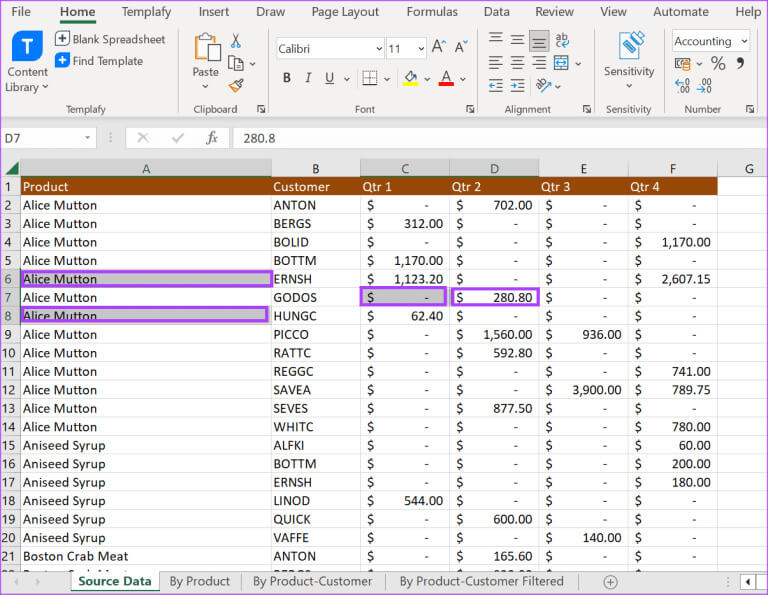
Perlengkapan 5: على bilah excel, Klik peluncur kotak dialog di sebelahnya Daftar font.

6: dalam grup pengaruh, Centang kotak di sebelah Coret.
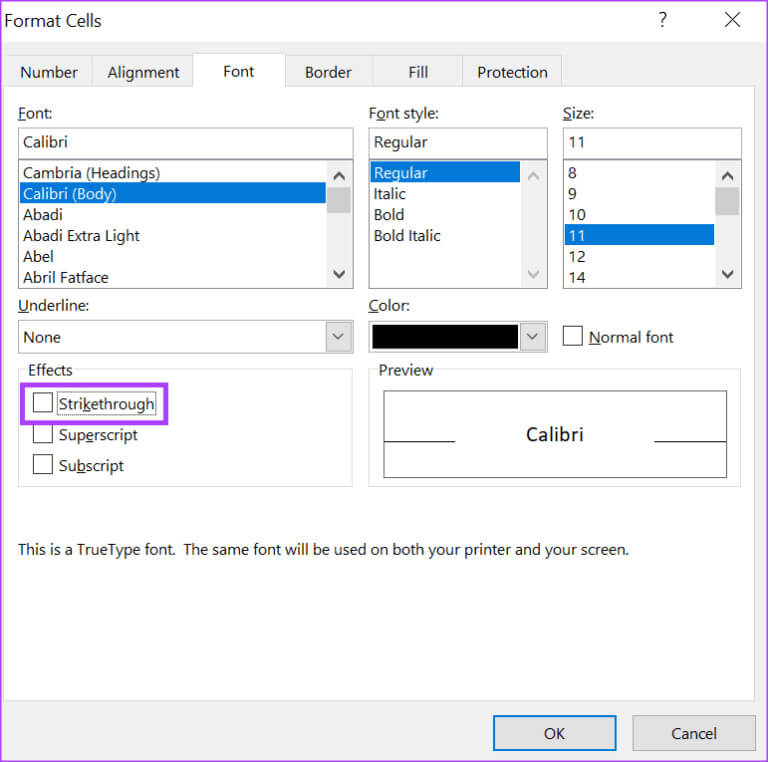
Perlengkapan 7: Klik "OKE" Ini akan berisi teks di dalamnya Sel yang dipilih Pada garis di tengah.
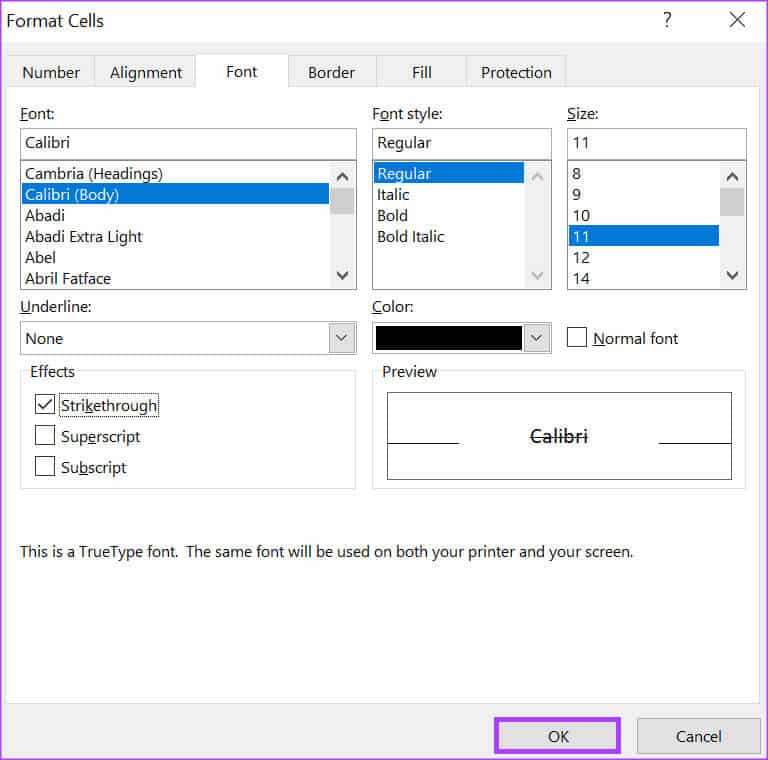
Untuk membatalkan baris Anda, Anda dapat mengikuti langkah yang sama seperti di atas.
Cara mencoret teks di Microsoft Excel dari pita
Ada banyak pintasan keyboard di Microsoft Excel dan mungkin sulit untuk mengingat pintasan yang dicoret saat Anda membutuhkannya. Salah satu cara untuk memastikan fitur coretan mudah diakses adalah dengan menambahkannya ke pita Anda. Berikut cara melakukannya:
Perlengkapan 1: Klik tombol "Awal" pada bilah tugas untuk membuka menu "Awal" Dan ketik unggul untuk mencari aplikasi.

Perlengkapan 2: Dari hasilnya, klik aplikasi atau buku kerja Microsoft Excel untuk membukanya.

3: Klik kanan Pita unggul dan pilih Sesuaikan pita untuk memulai kotak dialog Opsi unggul.
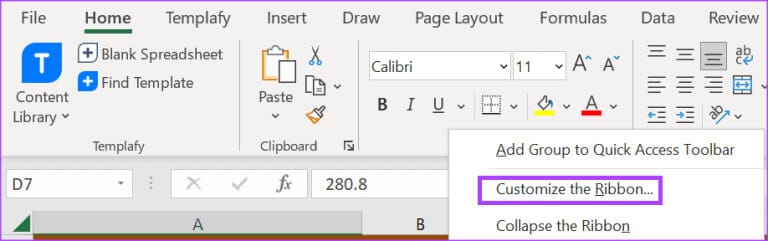
Perlengkapan 4: Klik Kustomisasi pita Dalam daftar kotak dialog Opsi unggul.
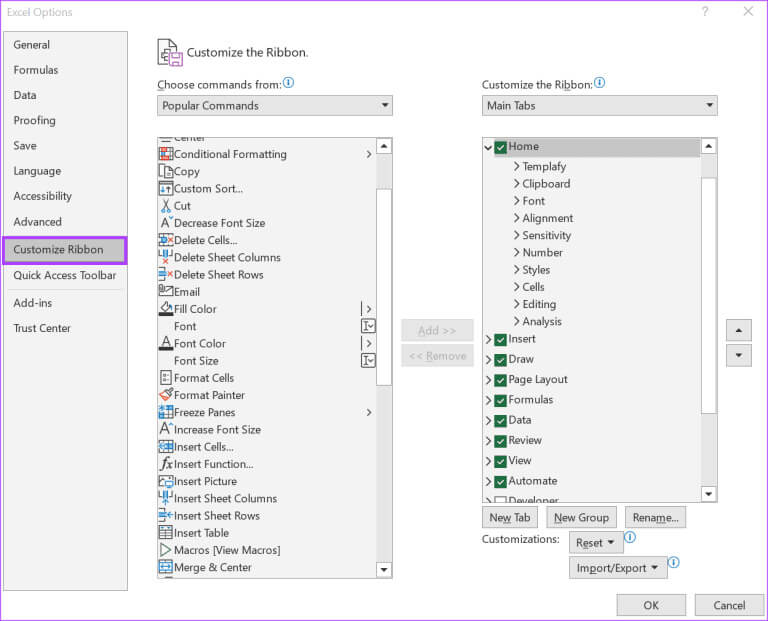
Perlengkapan 5: Klik menu tarik-turun di grup “Pilih perintah dari”.
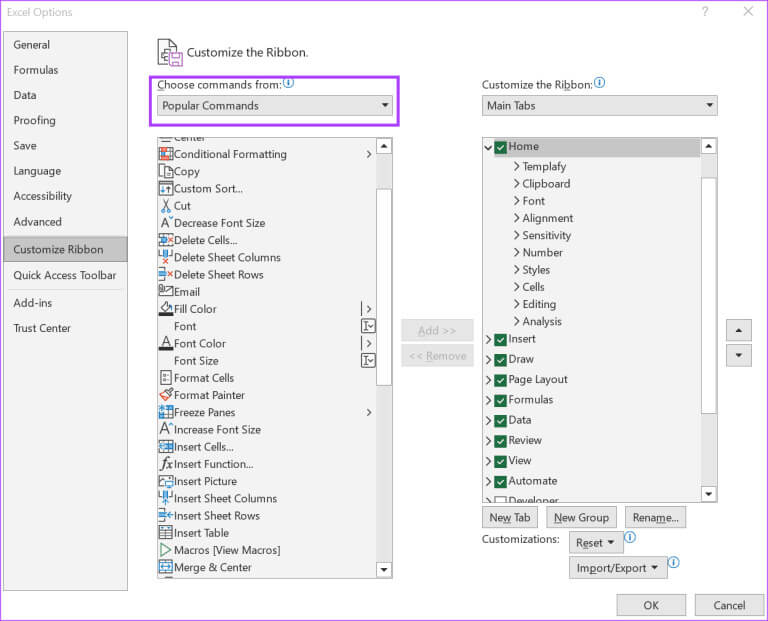
6: Menemukan Semua perintah.
Perlengkapan 7: Gulir ke bawah kotak di bawah Semua perintah Pilih garis yang dicoret.
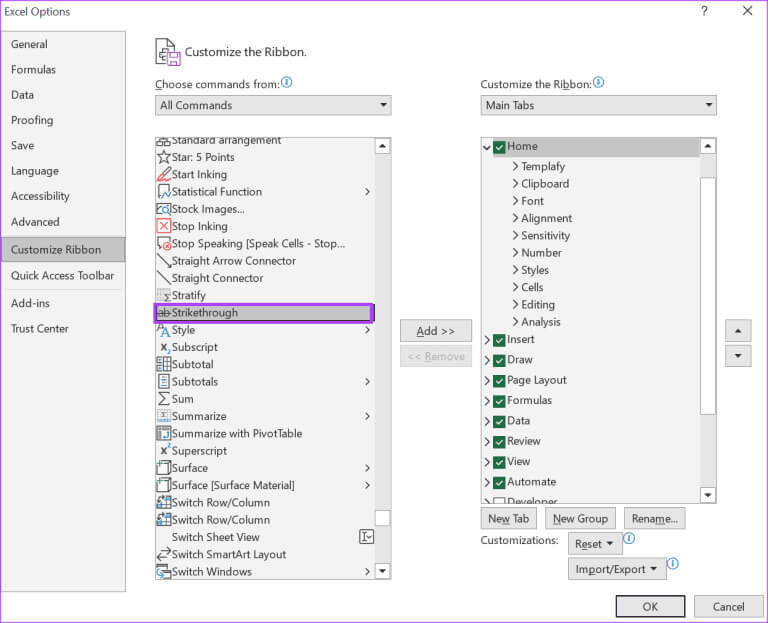
Perlengkapan 8: Di dalam kotak Kustomisasi pita, klik menu tarik-turun dan pilih tab utama.
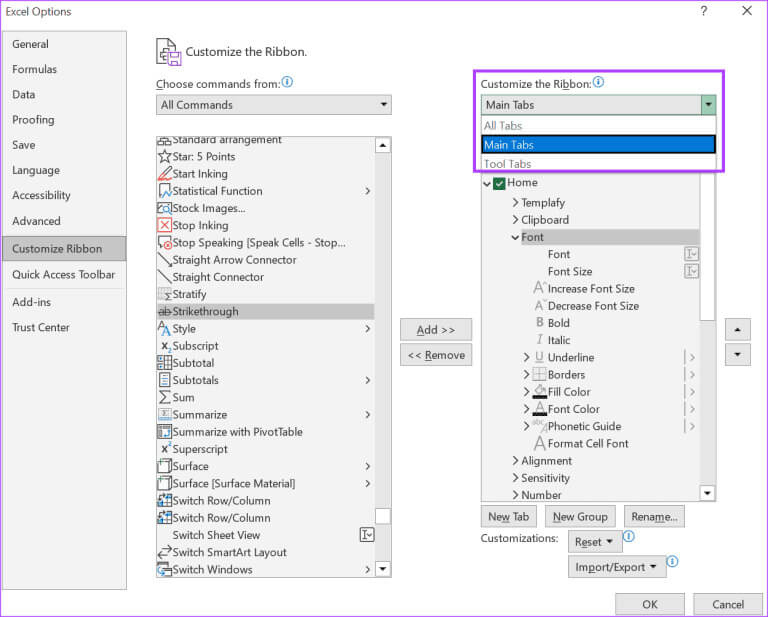
9: Klik Kotak bawah set baru.
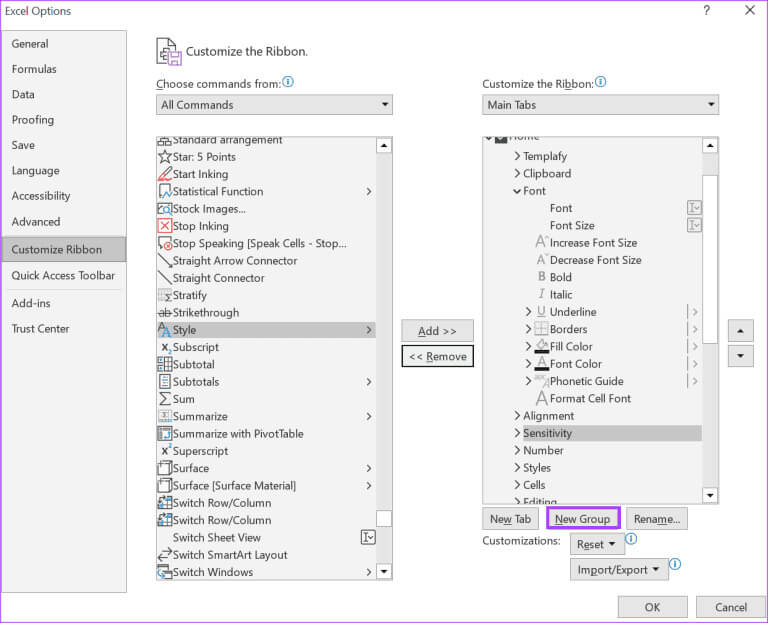
Perlengkapan 10: Klik tombol "tambahan" Pindahkan tombol coret ke grup baru.

Perlengkapan 11: Klik "OKE" Untuk menyimpan perubahan, tombolnya akan dicoret "Tape."
Cara membuat garis di microsoft excel 5
12: Sorot sel yang ingin Anda coret dan klik tombol Dicoret.
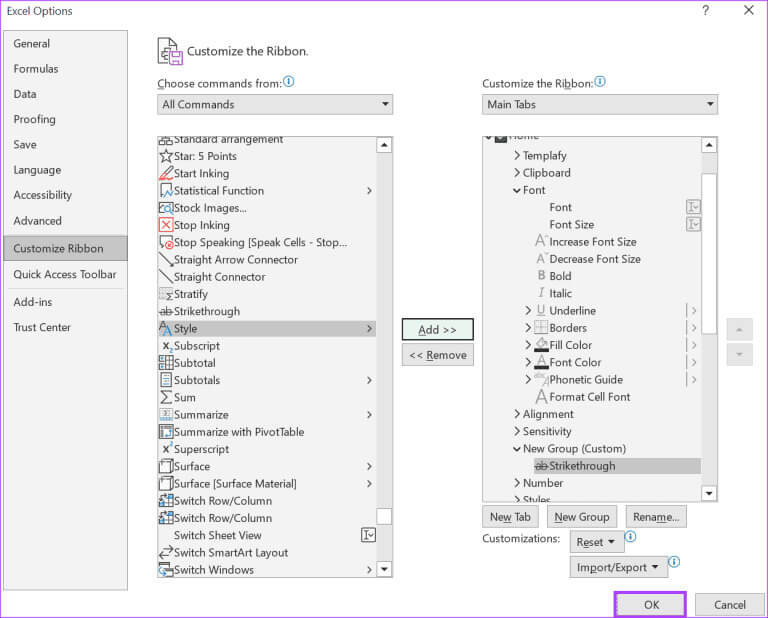
MENGGUNAKAN ALAT KOMENTAR DI MICROSOFT EXCEL
Dengan menggunakan fitur coretan di Microsoft Excel, Anda dapat melacak teks yang mengalami perubahan dalam spreadsheet Excel. Namun, hal ini mungkin membingungkan pembaca biasa jika tidak ada catatan tambahan untuk menjelaskan mengapa teks tersebut diberi coretan. Untuk mencegah hal ini terjadi, Anda bisa menggunakan alat Komentar di Microsoft Excel untuk meninggalkan catatan untuk kolaborator lain.